虚拟环境
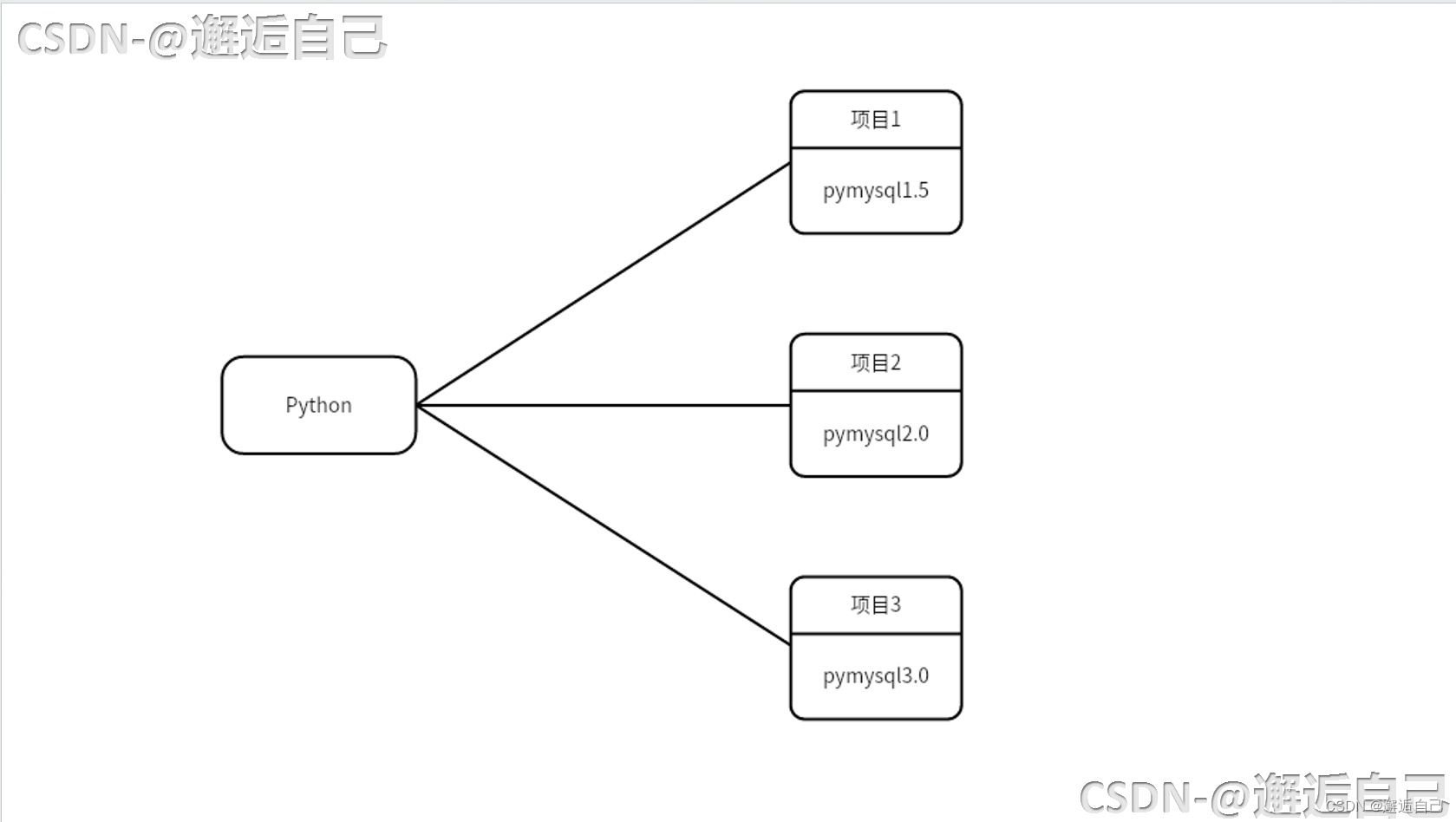
在使用 Python 时我们一般使用"pip install 第三方包名"来安装第三方包,但是由于pip的特性,系统只能安装每个包的一个版本。而在实际开发中,可能同时开发多个项目,如:上图有三个项目;每个项目需要不同版本的包;此时可以通过虚拟环境来进行管理。
虚拟环境介绍
虚拟环境就是虚拟出来的一个隔离的Python环境,每个项目都可以有自己的虚拟环境,用pip安装各自的第三方包,不同项目之间也不会存在冲突。
虚拟环境安装
以Windows电脑为例,按住win+R键,会弹出来运行提示框,在此输入 cmd,按确定打开(也可以用其他方式打开命令提示符,如:直接点击命令提示符)
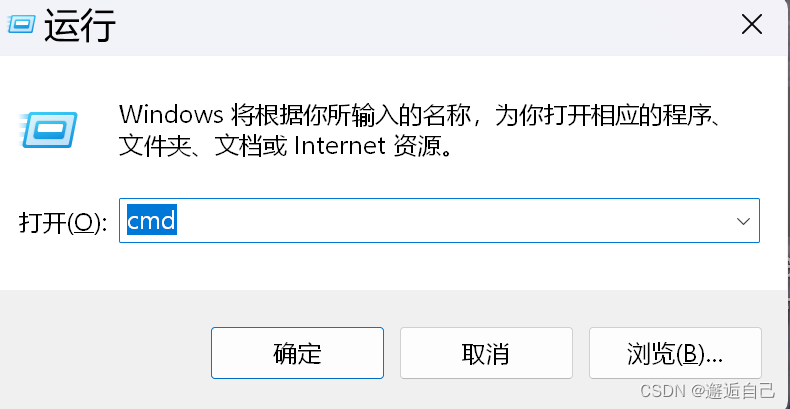
打开后输入下面代码并按回车
pip install virtualenv如果安装过程中出错,则可以尝试切换源重新下载,代码如下:
pip install virtualenv -i https://pypi.tuna.tsinghua.edu.cn/simple/下图并非安装过程图(因为我已经安装了,此时弹出提示询问我是否更新;若已经安装可以忽略)
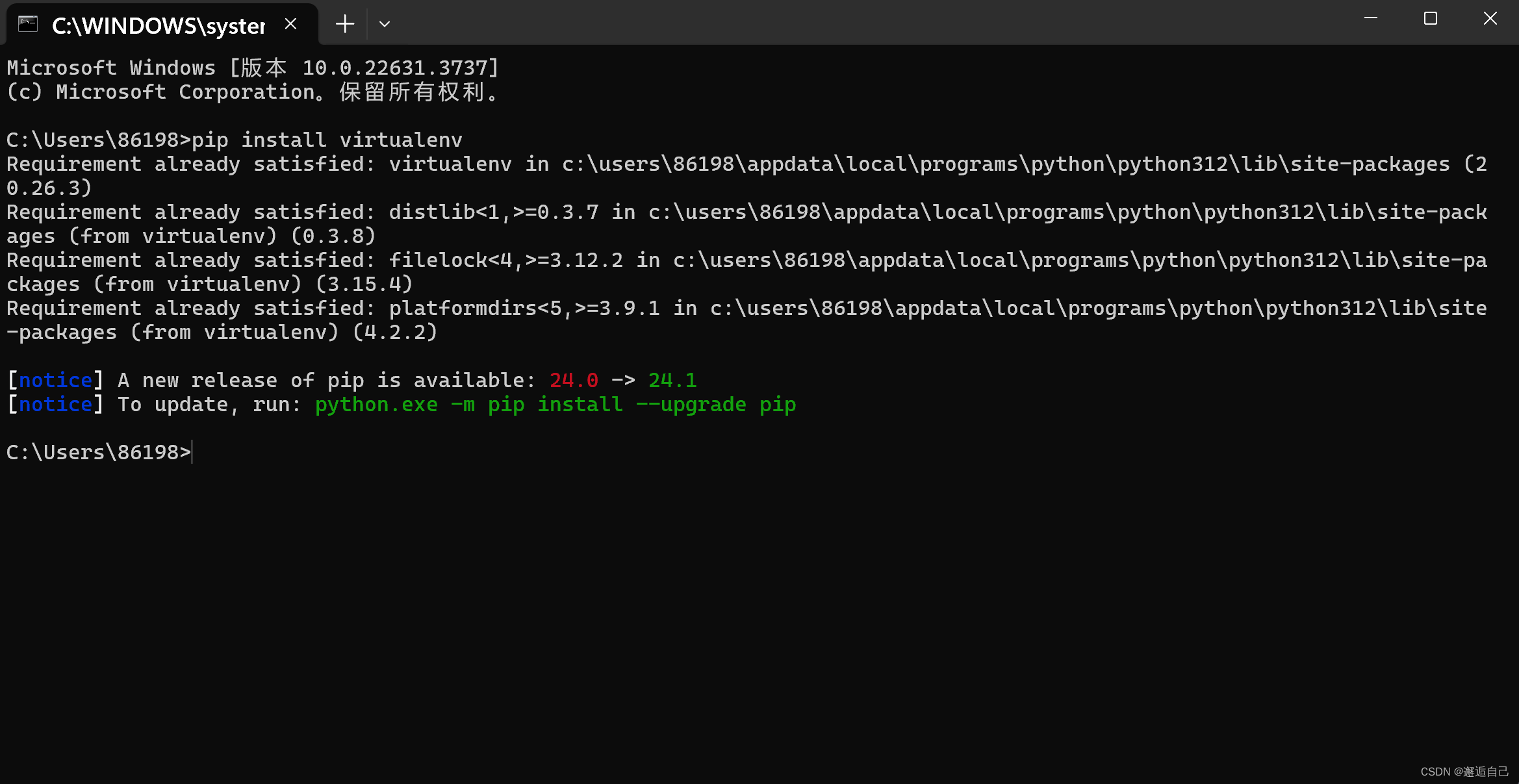
接着打开D盘,在其中新建一个自己能看懂的表示虚拟环境的文件夹,如此处我命名为pythonVirtualEnvironment

建立好文件夹点击上方路径输入cmd并按回车(此方法可以快速到达命令提示符想要到的位置)

打开后出现如下画面(可以看到此时路径已经是我们安装的位置),输入下面代码
virtualenv 项目名项目名可以任取,此处我取项目名为"tank_env"
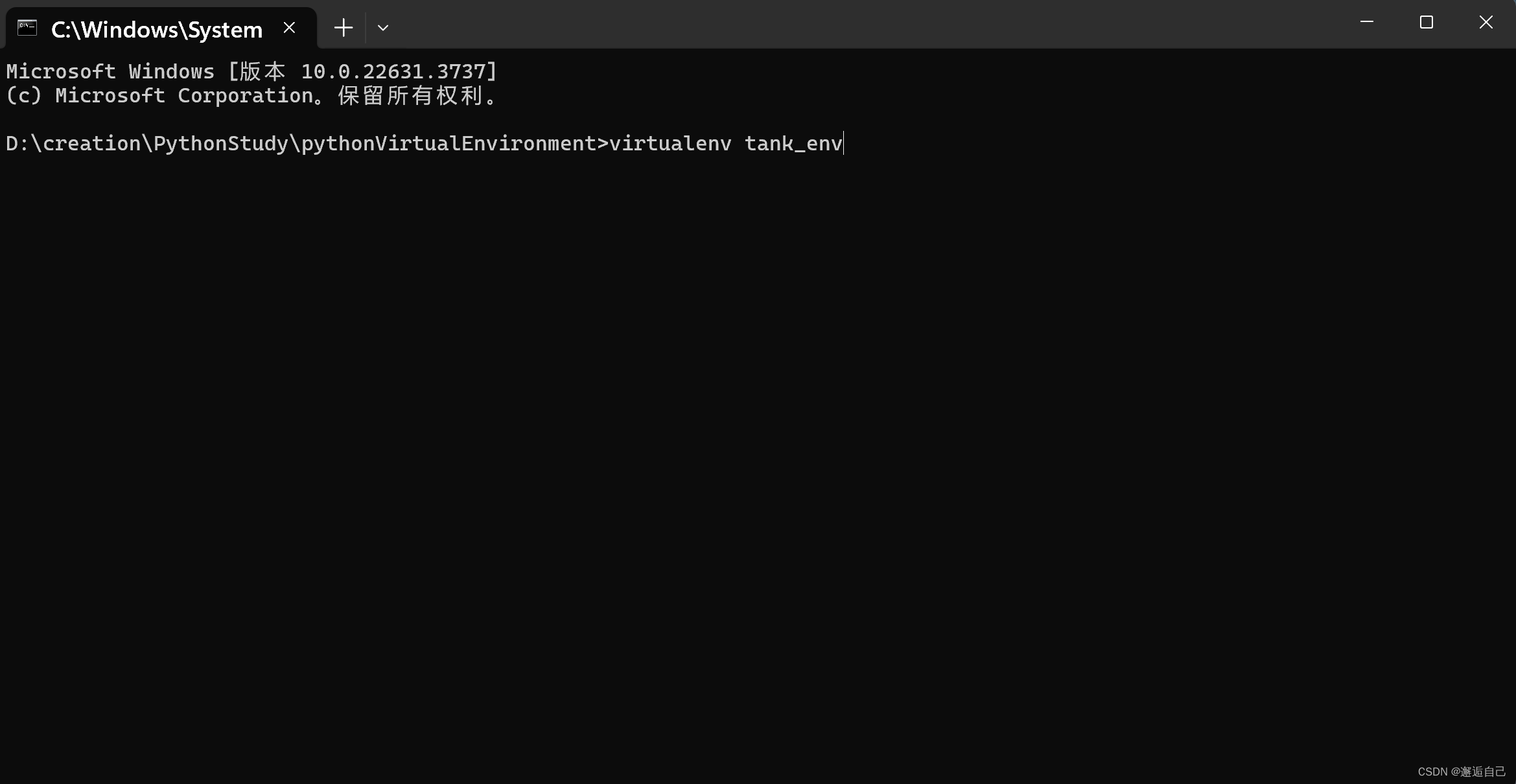
按回车后即可创建虚拟环境
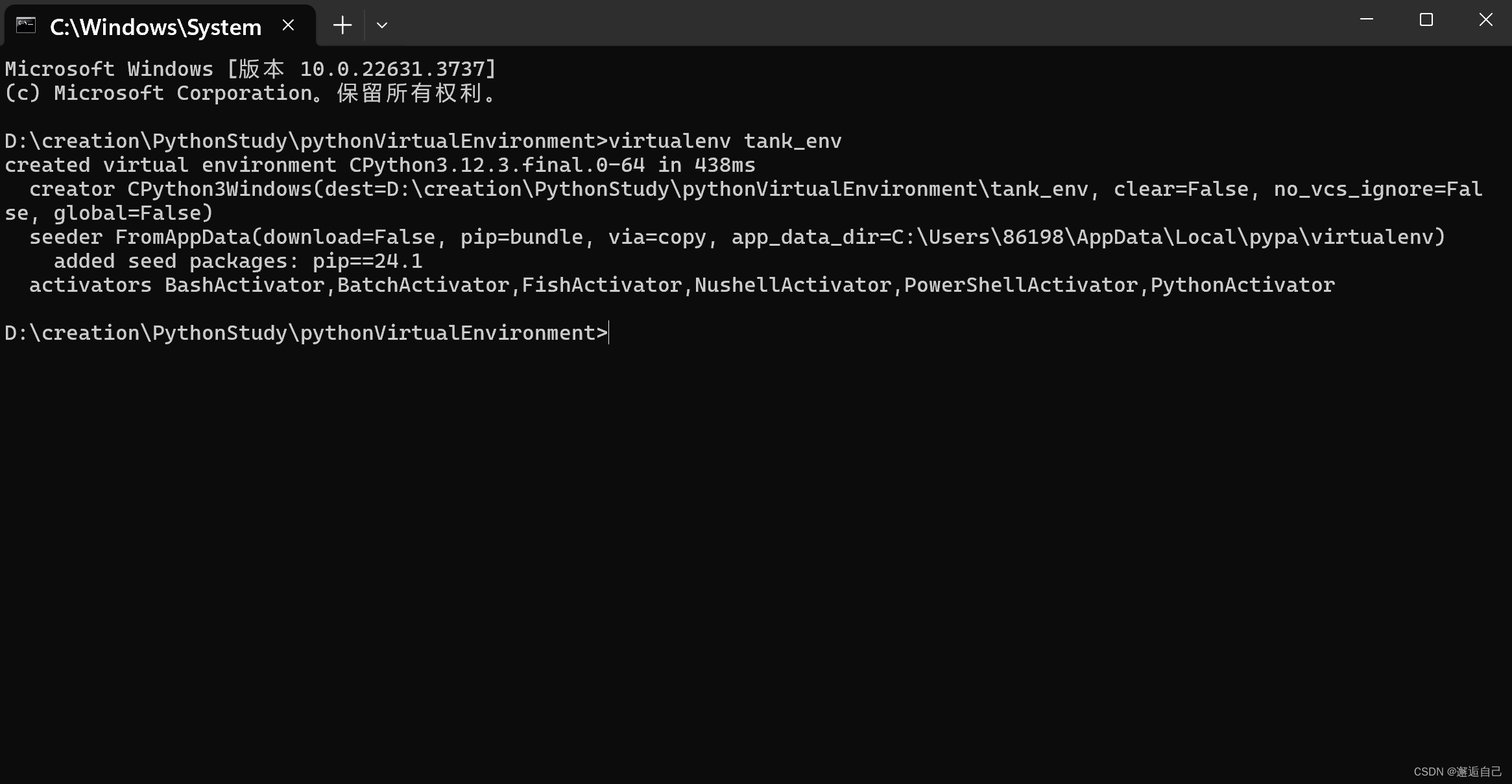
此时打开目录可以看到已经新建了项目"tank_env"
接着可以打开目录查看里面的文件

lib为安装第三方包存储的位置,Scipts中包含激活虚拟环境、退出虚拟环境、pip等文件,因此想要激活虚拟环境必须先切换到Scripts文件夹中(可以用之前的方法,此处我直接用doc命令进入)
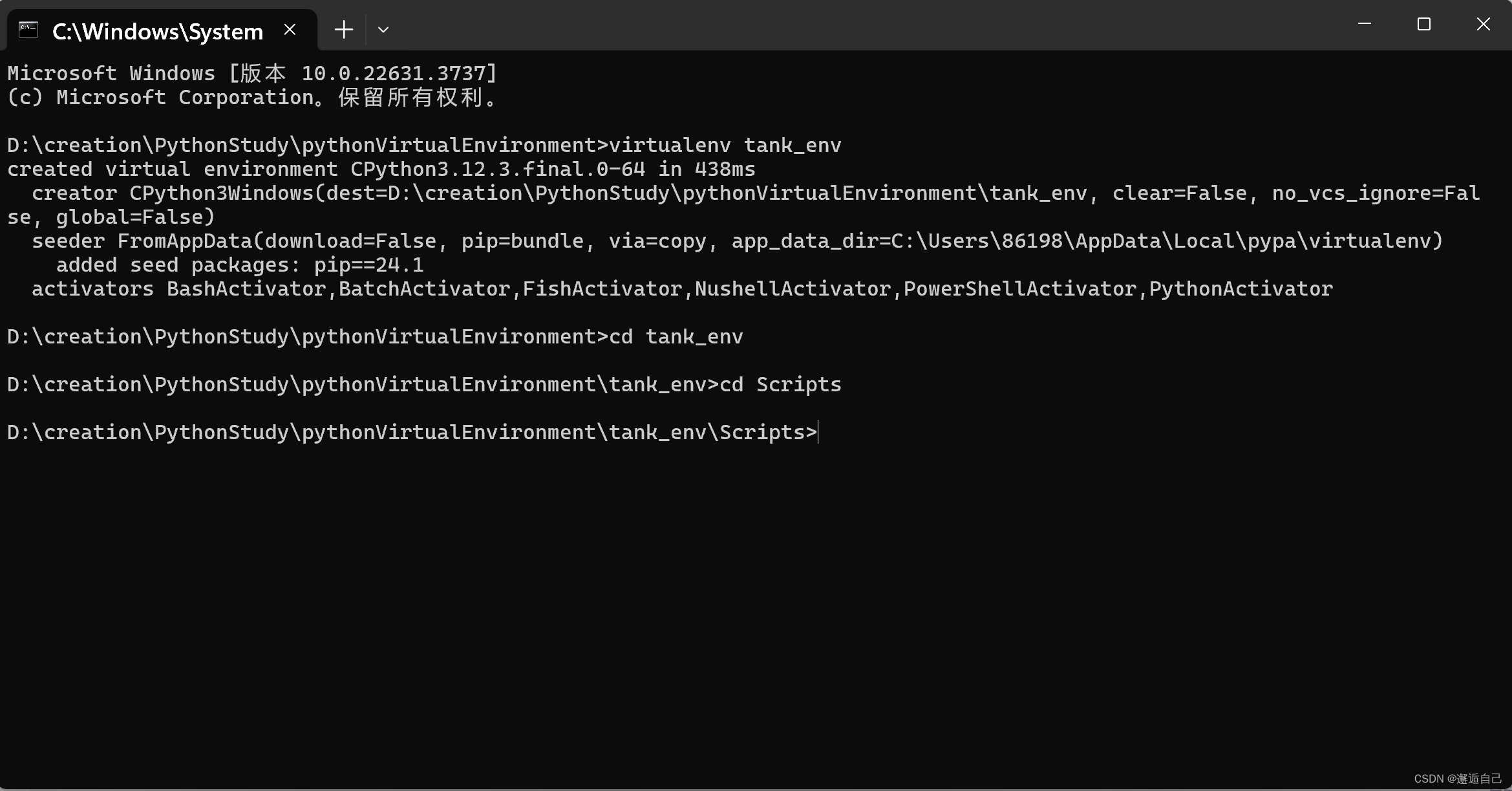
输入"activate",可以看到此时已经成功激活进入项目中

输入 pip list 可以看到目前拥有的相关版本
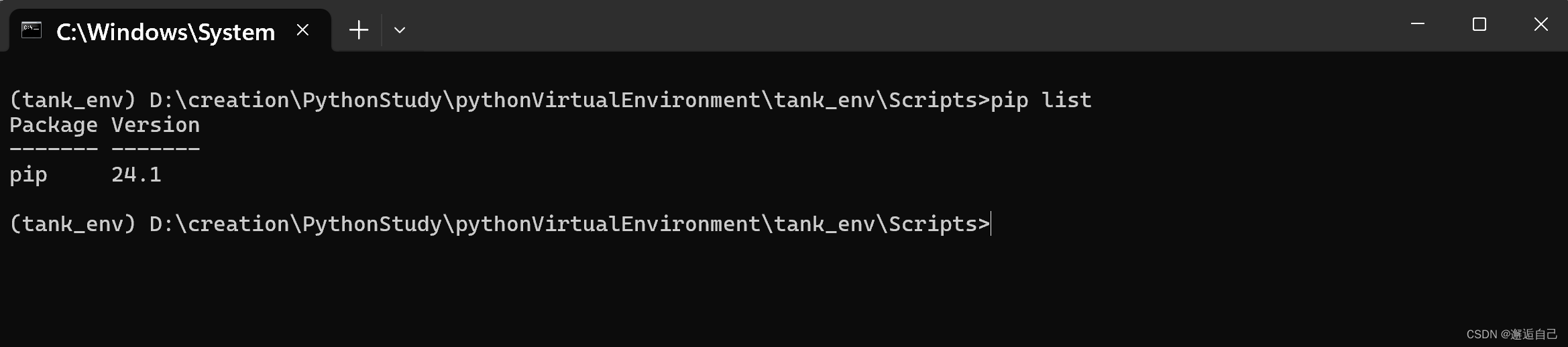
输入 pip install pymysql 测试安装(可以从下图看到已经安装成功)
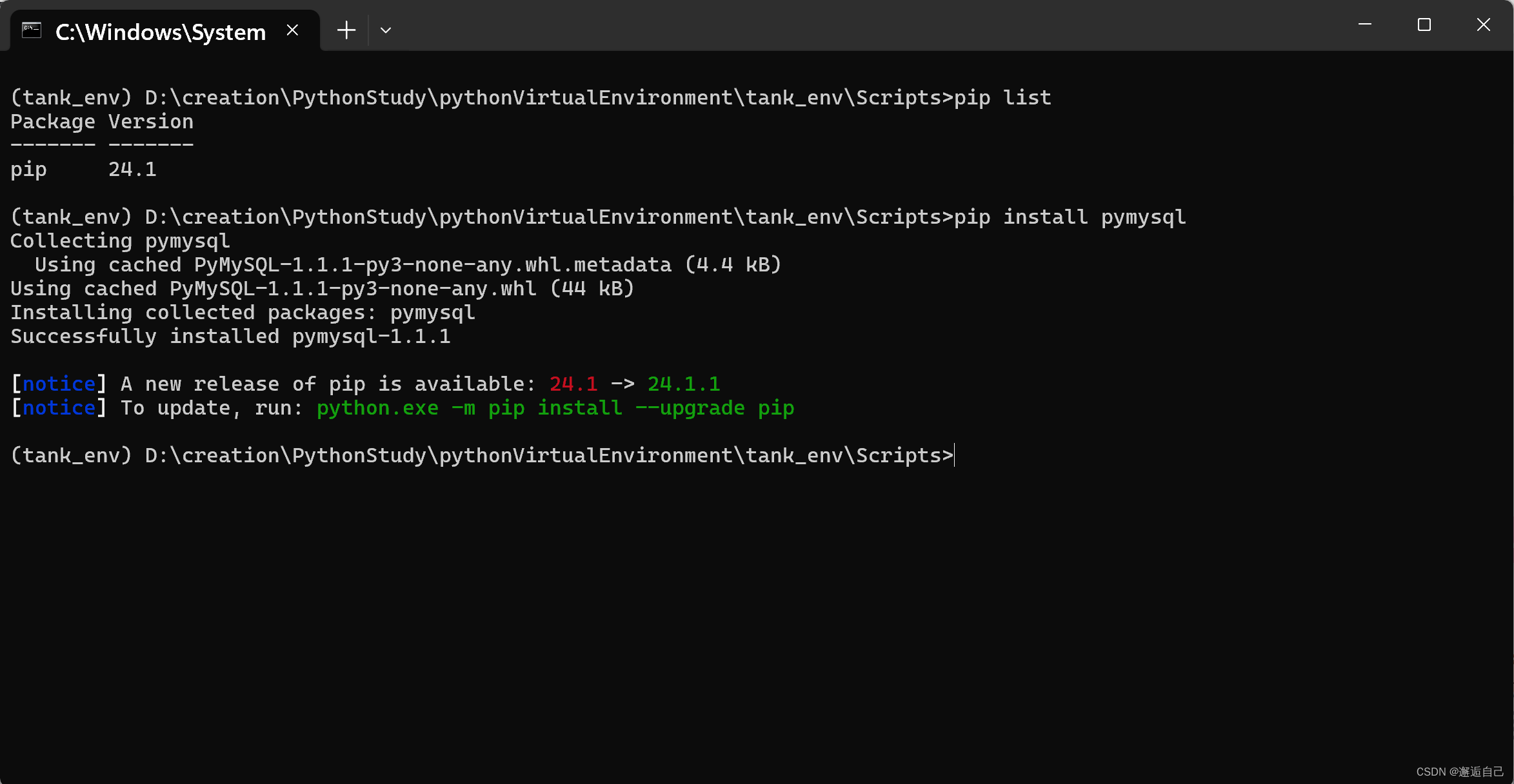
其他相关操作
删除虚拟环境直接删除对应的文件夹即可
切换虚拟环境可以用doc命令切换到对应的虚拟环境中,然后输入activate即可
退出虚拟环境命令:deactivate
pycharm使用虚拟环境
在创建项目时创建虚拟环境并使用
打开pycharm(此处我已经打开项目),点击左上角file-New Project
输入新项目的名称(在Name对应表单项,选择建立项目的位置-Location,这两个可以默认),然后点击 Custom environment,在点击 Generate new,选择对应python解释器版本,然后选择项目位置即可(可以看到项目位置默认会在 .venv目录下,即默认会在根目录下),然后点击Create即可。
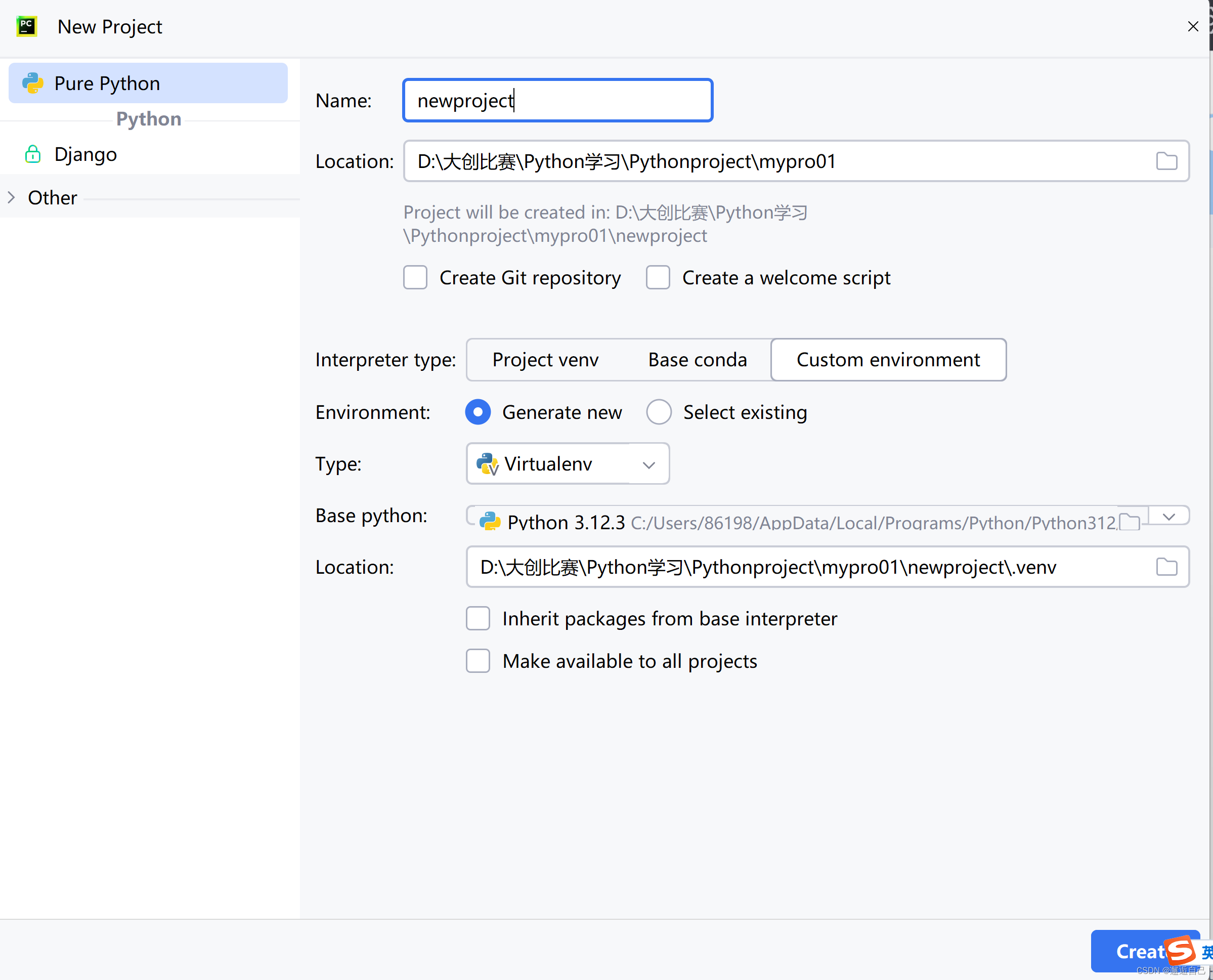
使用已经存在的虚拟环境
注意:若系统没有识别虚拟环境,需要自己手动指定虚拟环境的位置。
此时可以点击file-Settings-Project:项目名(根据自己的项目名)-Python Interpreter
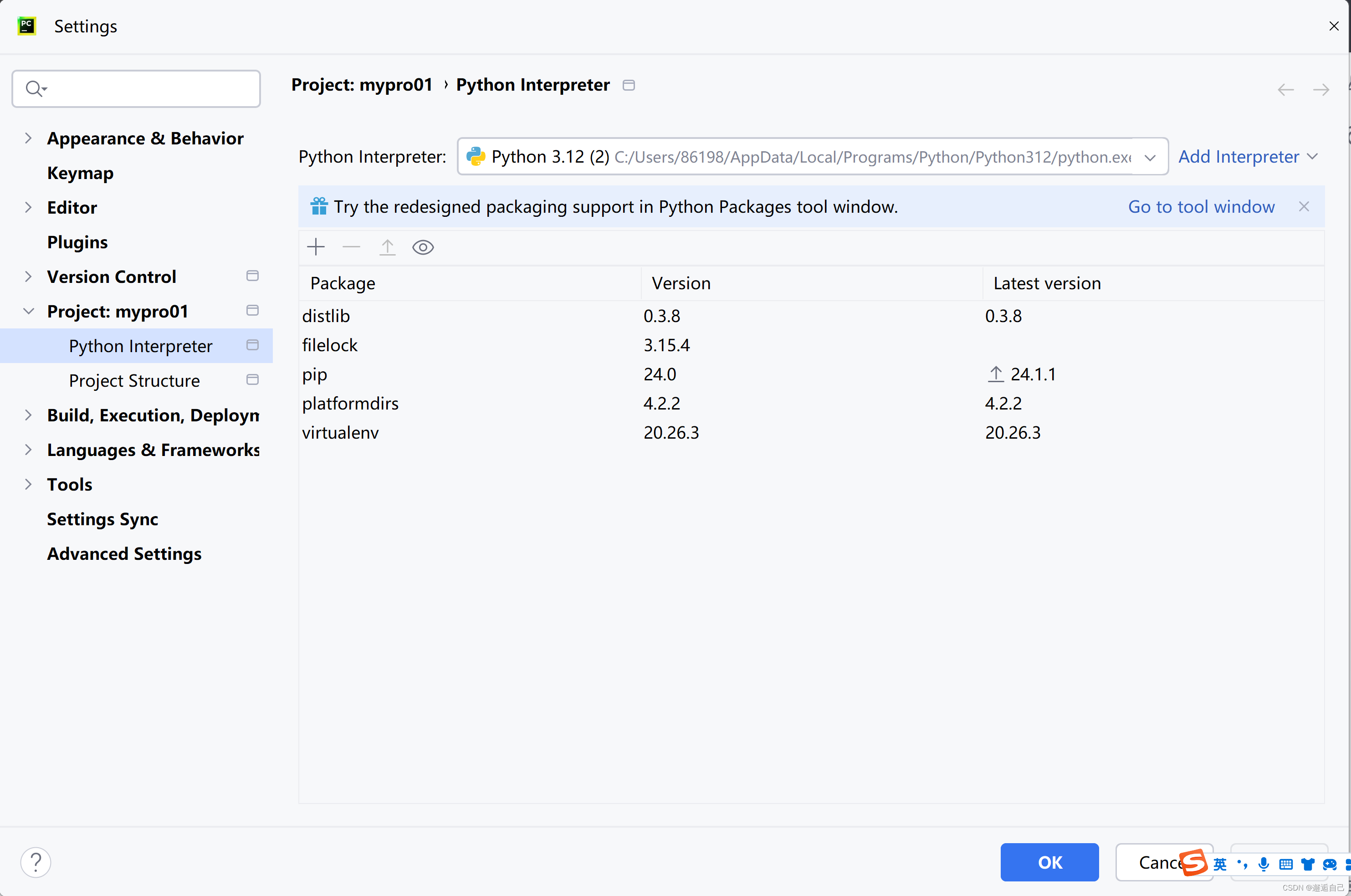
可以看到次数下面展示了我们项目中已有的第三方库,上面Python Interpreter 为本项目使用的解释器,首先点击下拉小三角,可以看到所有的python环境;若系统未识别,可以点击Add Interpreter-Add Local Interpreter 即可添加虚拟环境

选择Virtualenv Envi...,选择 new为新建虚拟环境,选择Existing为使用已经存在的虚拟环境。
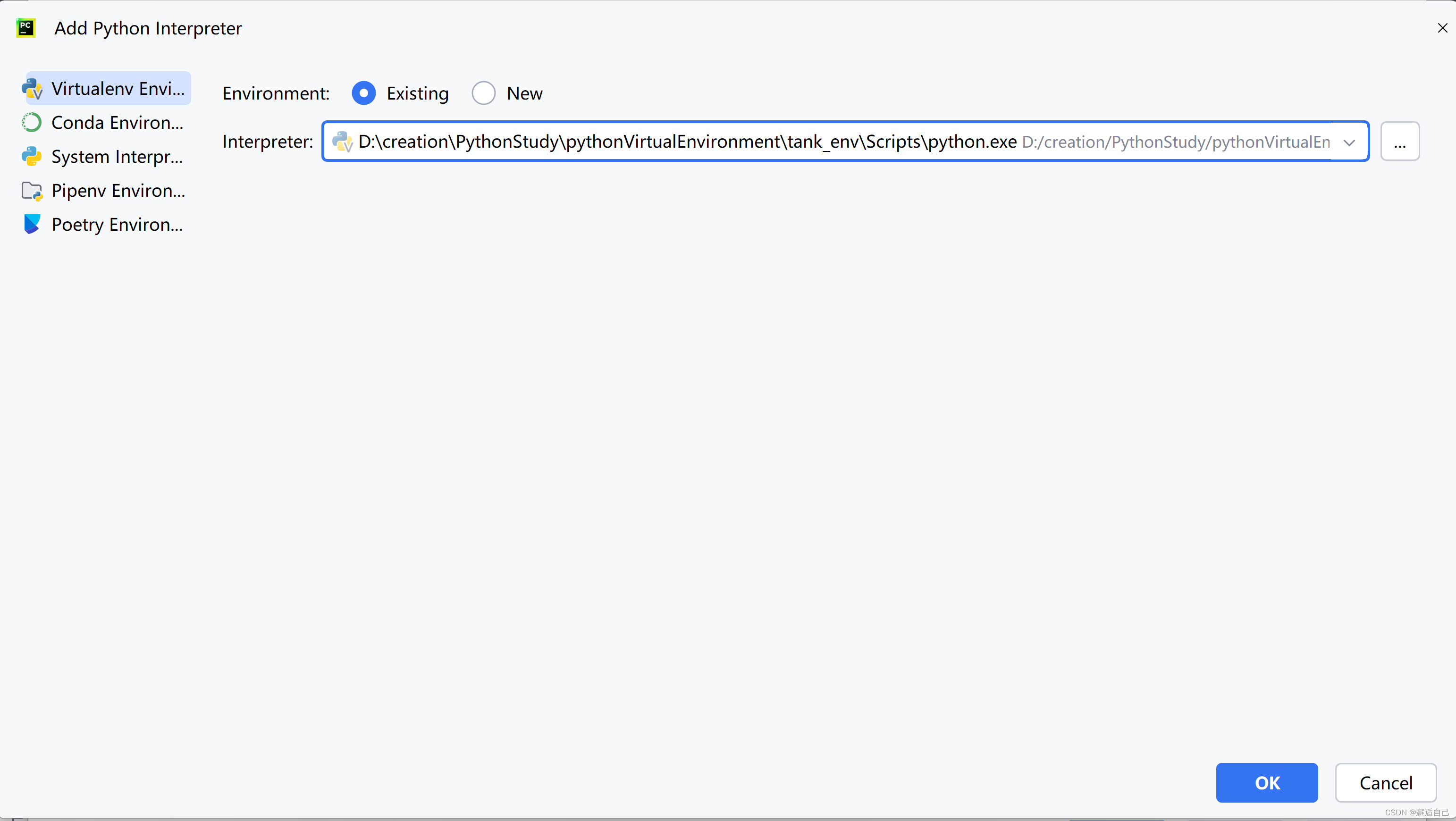
点击右边"三个点"(下图)手动指定虚拟环境位置
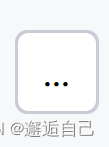
此处我以刚才新建的虚拟环境为例,找到Scripts下的pytheon.exe点击OK即可,后面也是一直点确定即可。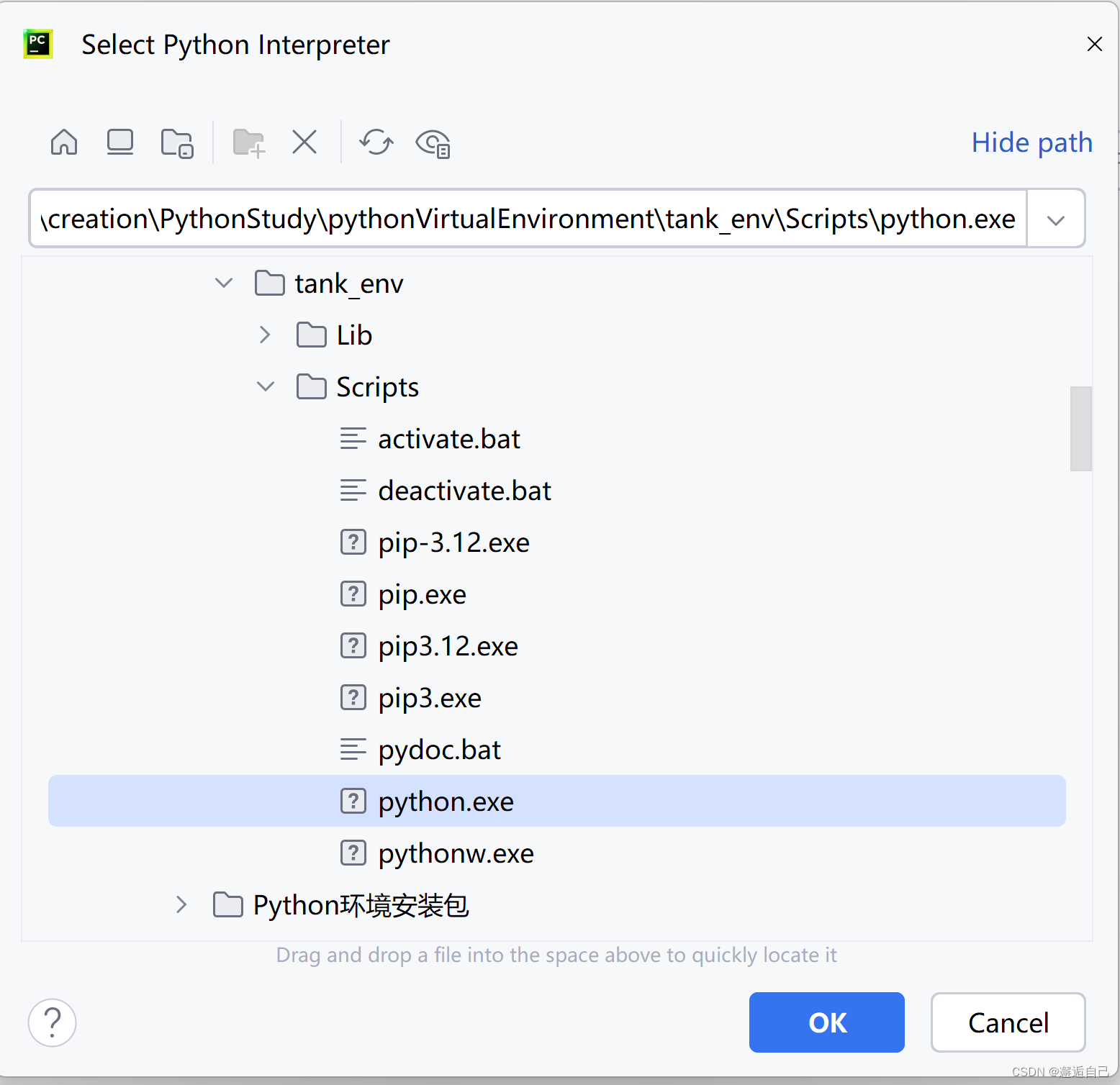
VSCode使用虚拟环境
打开VS Code点击Ctrl+shift键+A打开命令面板输入 Select Interpreter 即可查看当前解释器
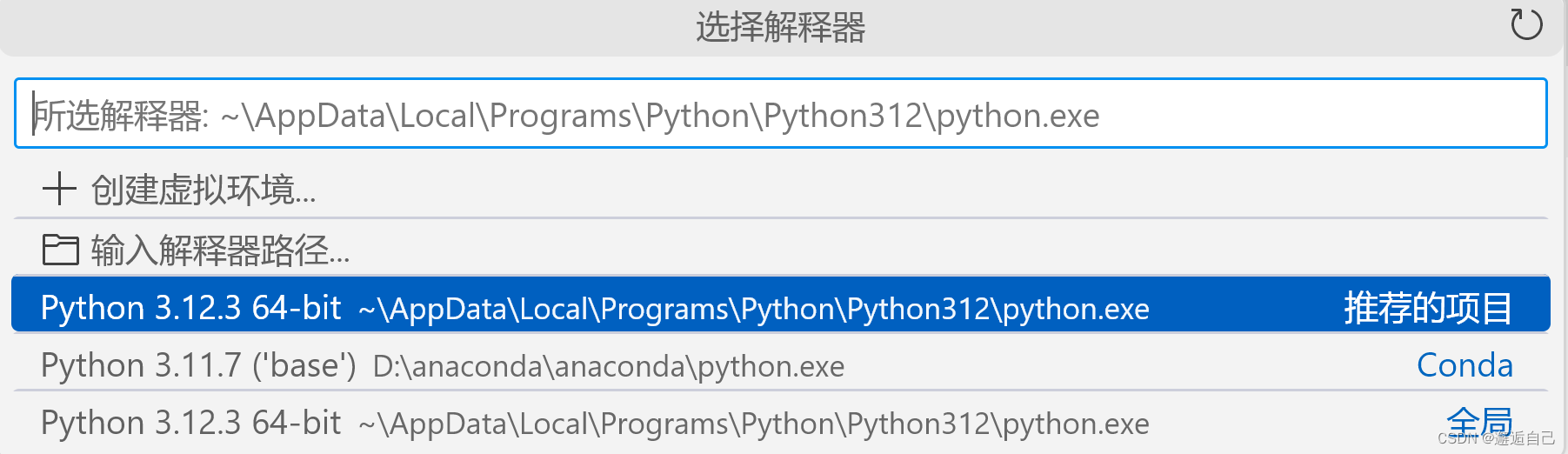
对于以后项目比较多的情况,使用这种方式比较慢,可以点击左下角小齿轮,再点击设置
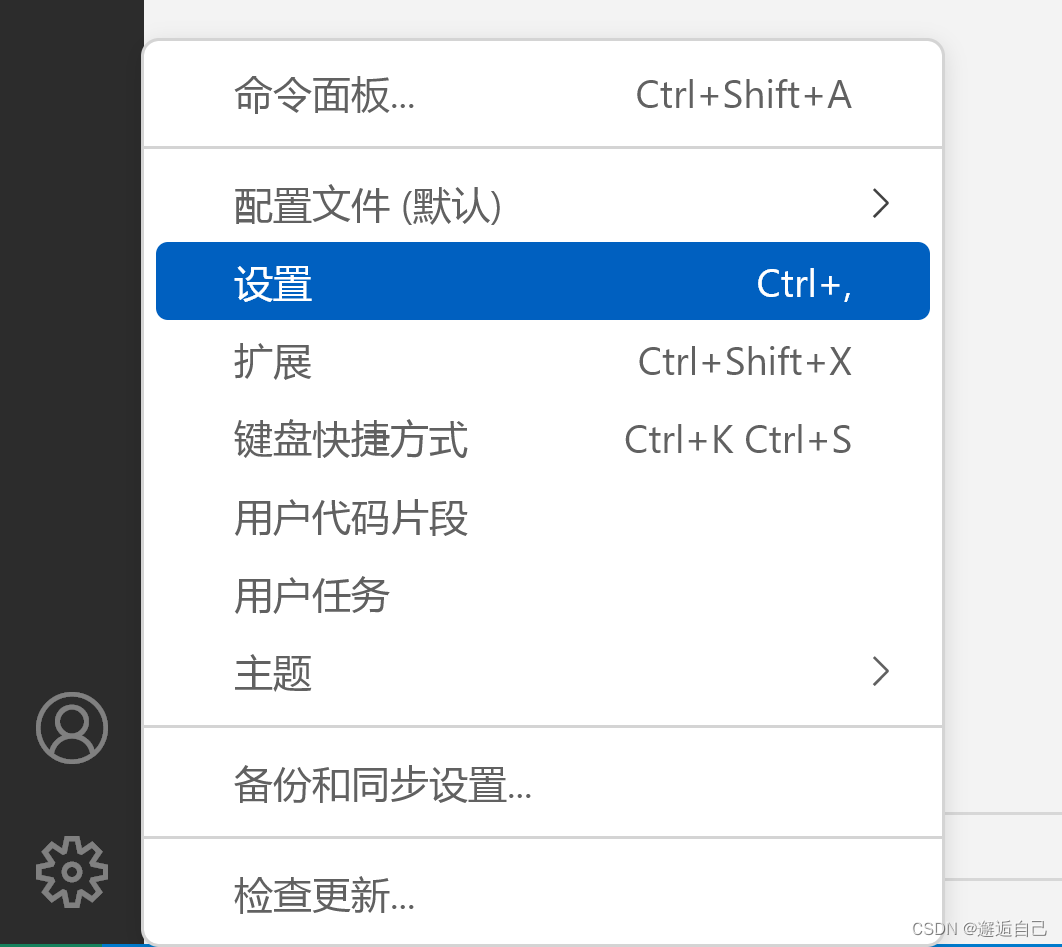
在搜索框输入 python venv Path
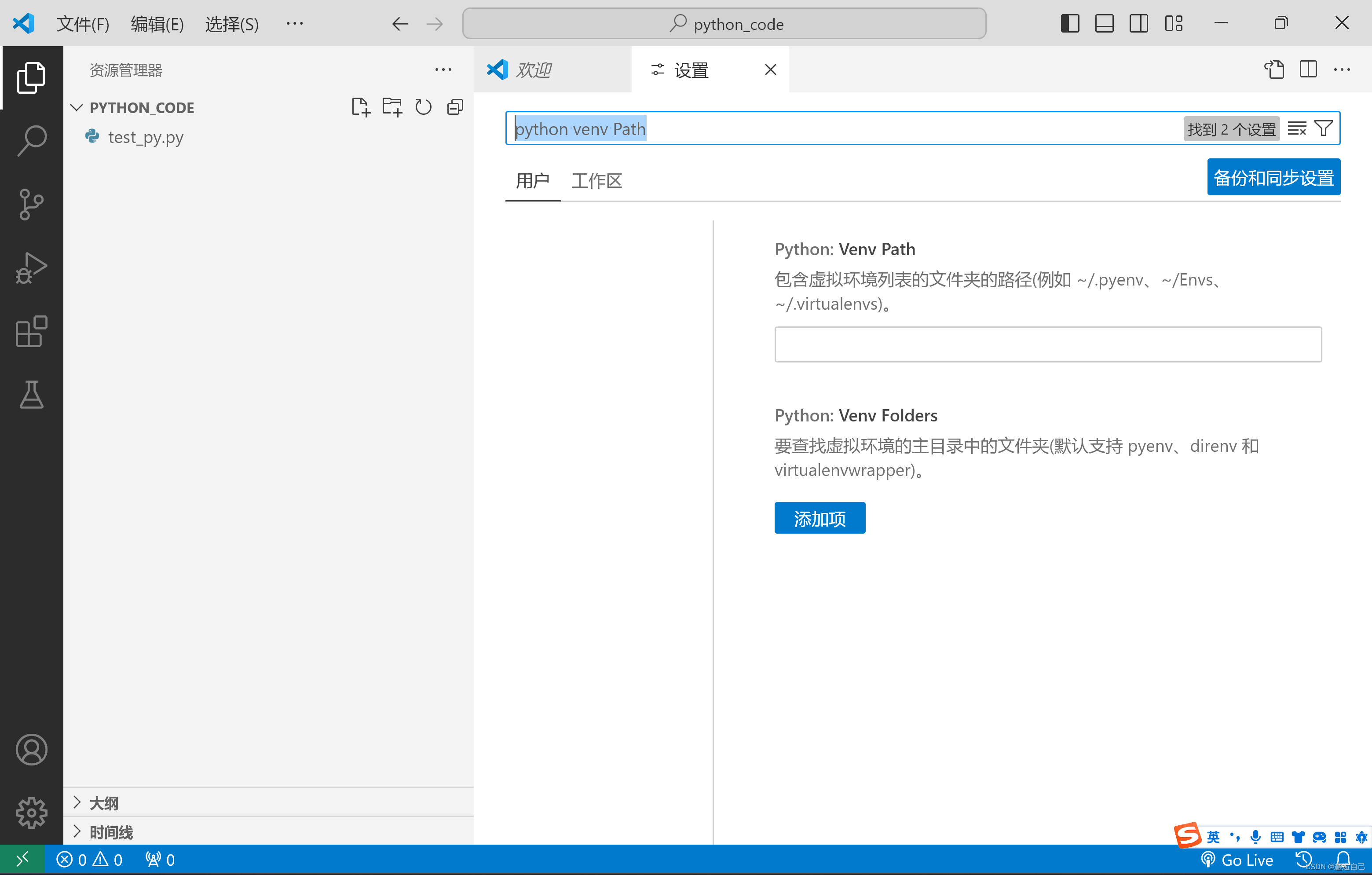
在下面表单项中输入虚拟环境的路径,我的是在D:\creation\PythonStudy\pythonVirtualEnvironment,然后点击上方 × 关闭设置,然后Ctrl+shift键+A打开命令面板输入 Select Interpreter即可看到此时已经成功识别
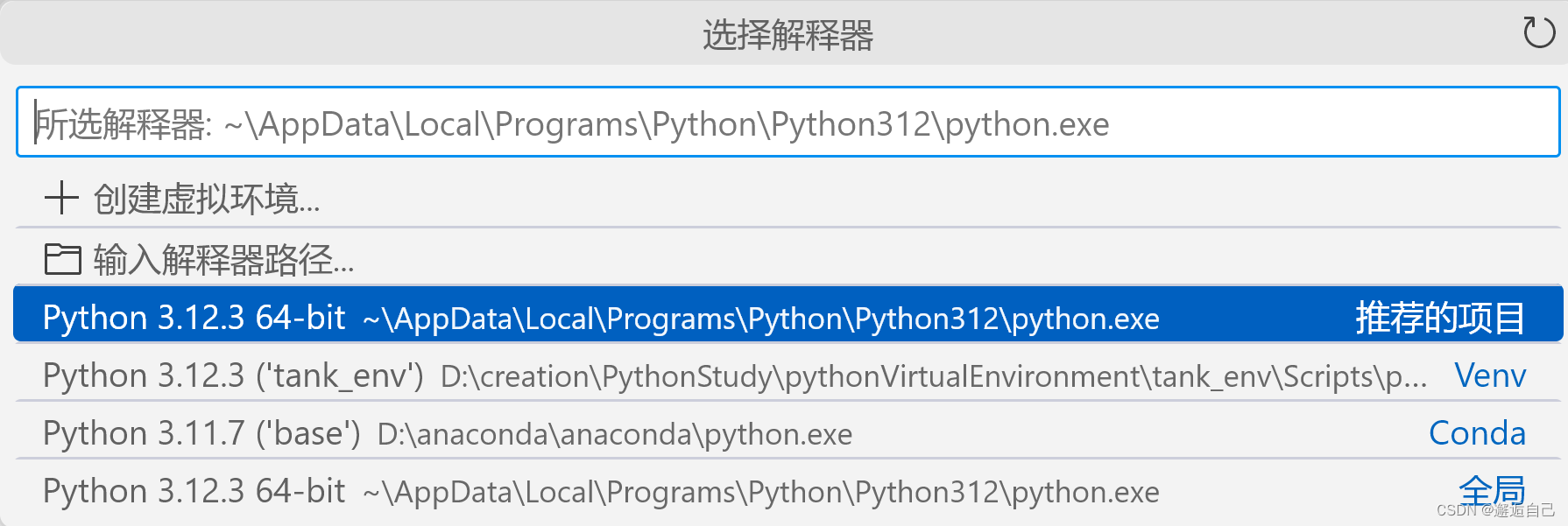
若无效,则重启一下VS Code即可
虚拟环境测试
可以切换到虚拟环境进行测试,新建一个test.py文件,输入 print("Hello VS Code"),右键-运行-在终端窗口运行,可以看到运行成功。
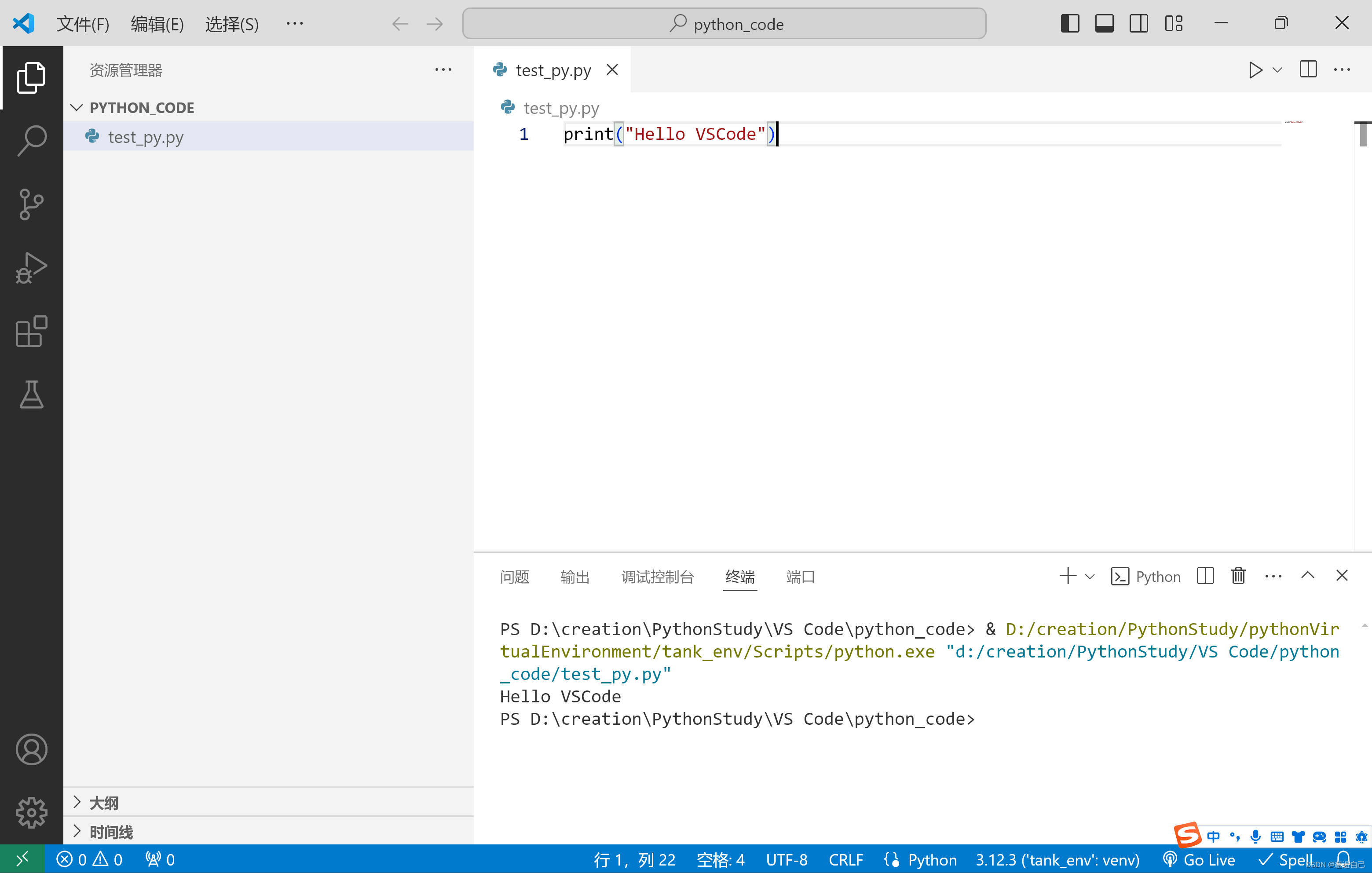
若出现错误"无法加载文件...因为在此系统上禁止运行脚本"时,可以在VS Code终端窗口命令行运行 ser-ExcutionPolicy Remotesigned,若仍然显示权限不足错误,可以在命令提示符右键-以管理员身份打开运行 ser-ExcutionPolicy Remotesigned,然后输入 Y 并回车即可。再重新打开 VS Code运行即可。
虚拟环境管理工具
鉴于 virtualenv 对虚拟环境管理时要加很多命令,切换盘符等,相对比较麻烦,可以采用 virtualenvwrapper 来管理,这样更方便。virtualenvwrapper 提供了一系列命令使得管理虚拟环境变得很便利,它会把所有虚拟环境都放在一个地方。
安装virtualenvwrapper
在命令提示符处右键-以管理员身份运行,输入下面代码(以Windows为例)
pip install virtualenvwrapper-win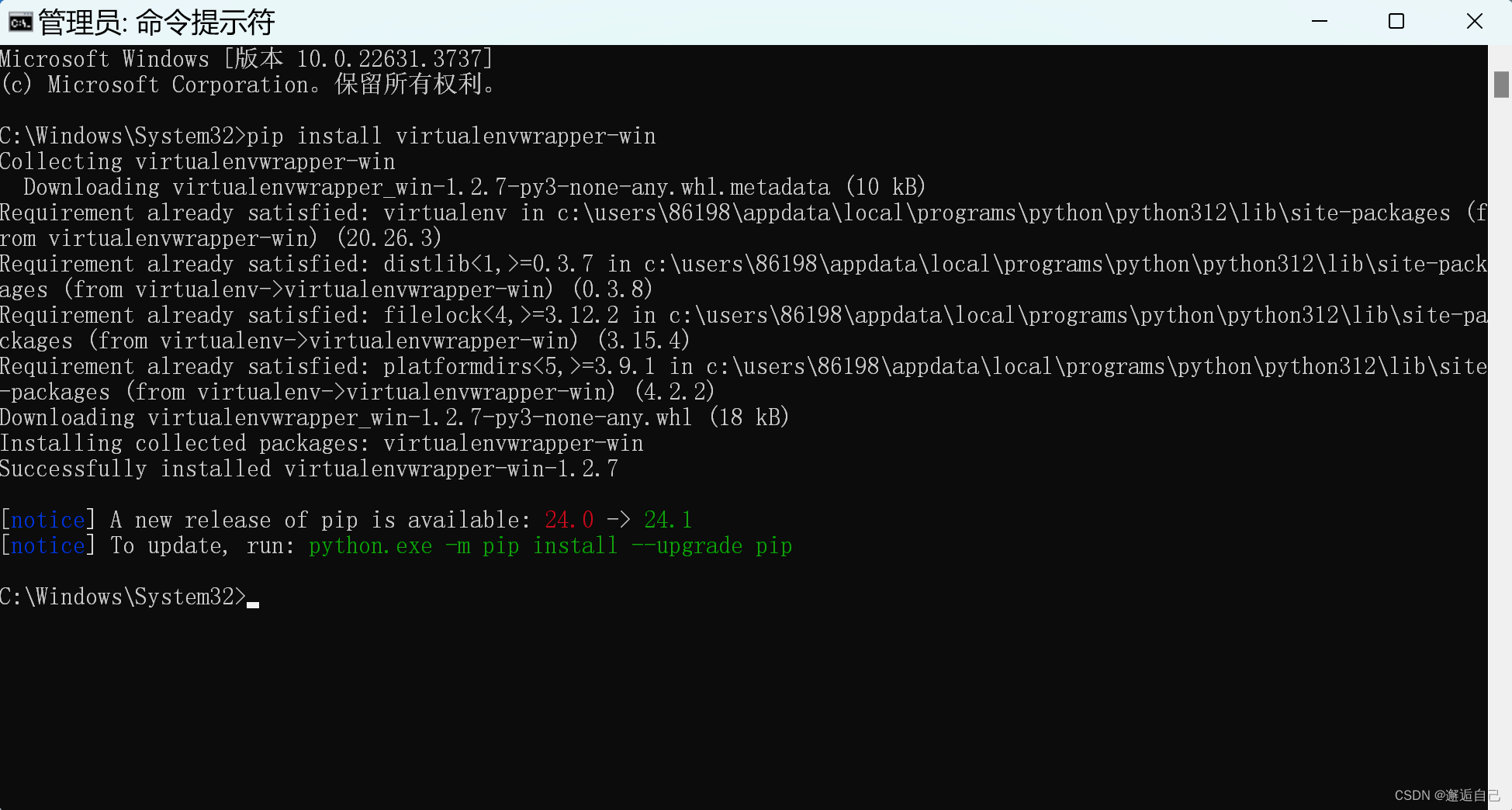
可以看到此时已经安装完毕。
注意: 默认虚拟环境会安装到用户的家目录,因此设置 WORKON_HOME 到环境变量中可以解决。
首先负责虚拟环境的安装目录(我的是在D:\creation\PythonStudy\pythonVirtualEnvironment),然后找到电脑上的此电脑图标,右键---单击"属性"打开后,点击"高级系统设置",点击"环境变量",在用户变量下方点击新建
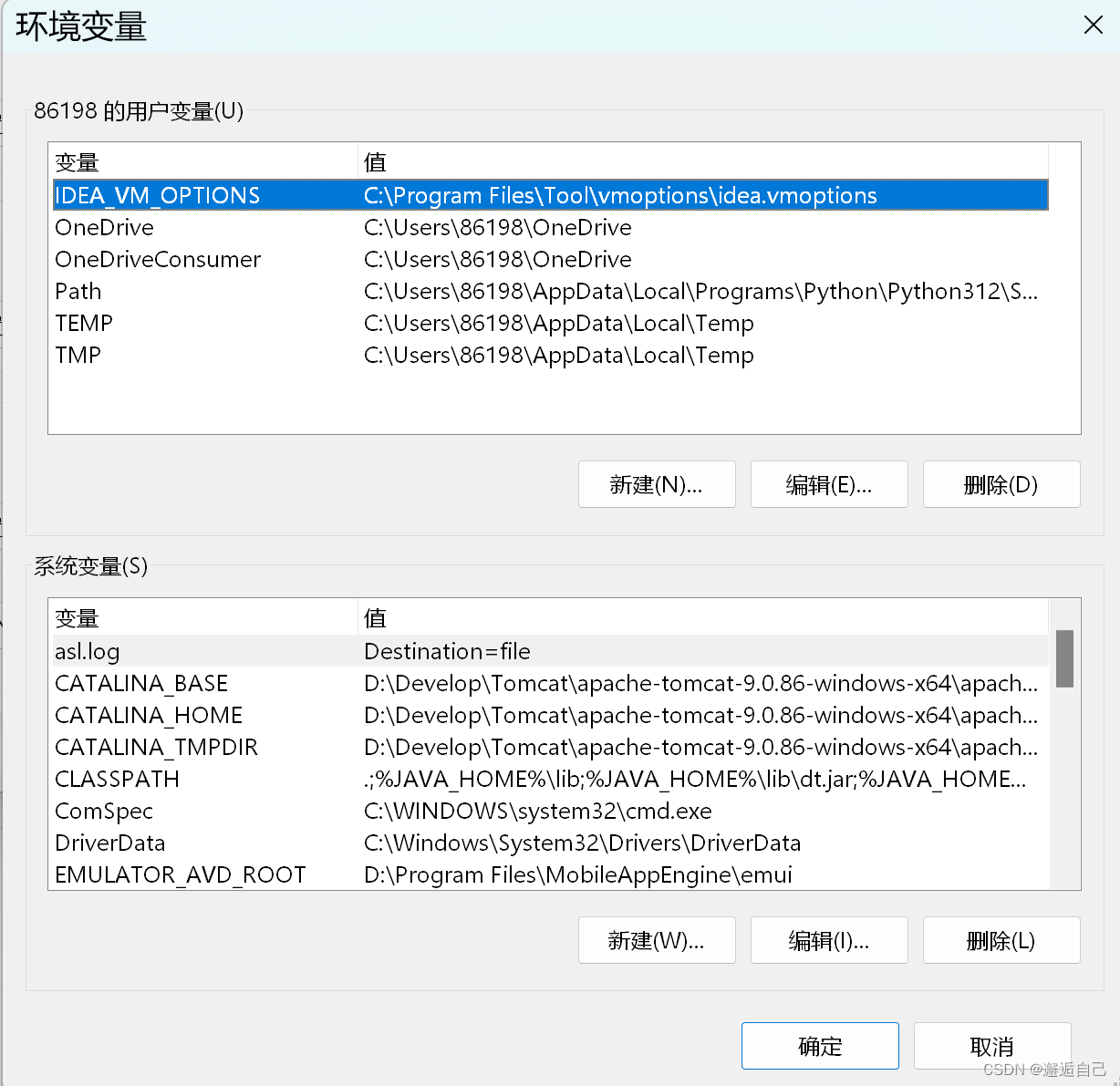
变量名输入"WORKON_HOME",变量值为刚才复制的路径
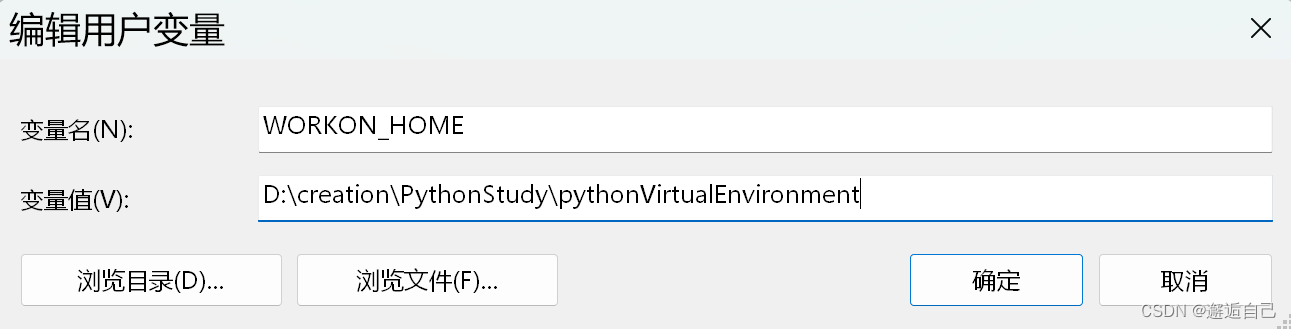
全部点击确定即可。此时再重新打开命令提示符,此时不需要切换盘符,在任意位置输入"mkvirtualenv CSDN_env" (此处以CSDN_env为例),然后按回车键即可,新建CSDN_env虚拟环境(如下图)。
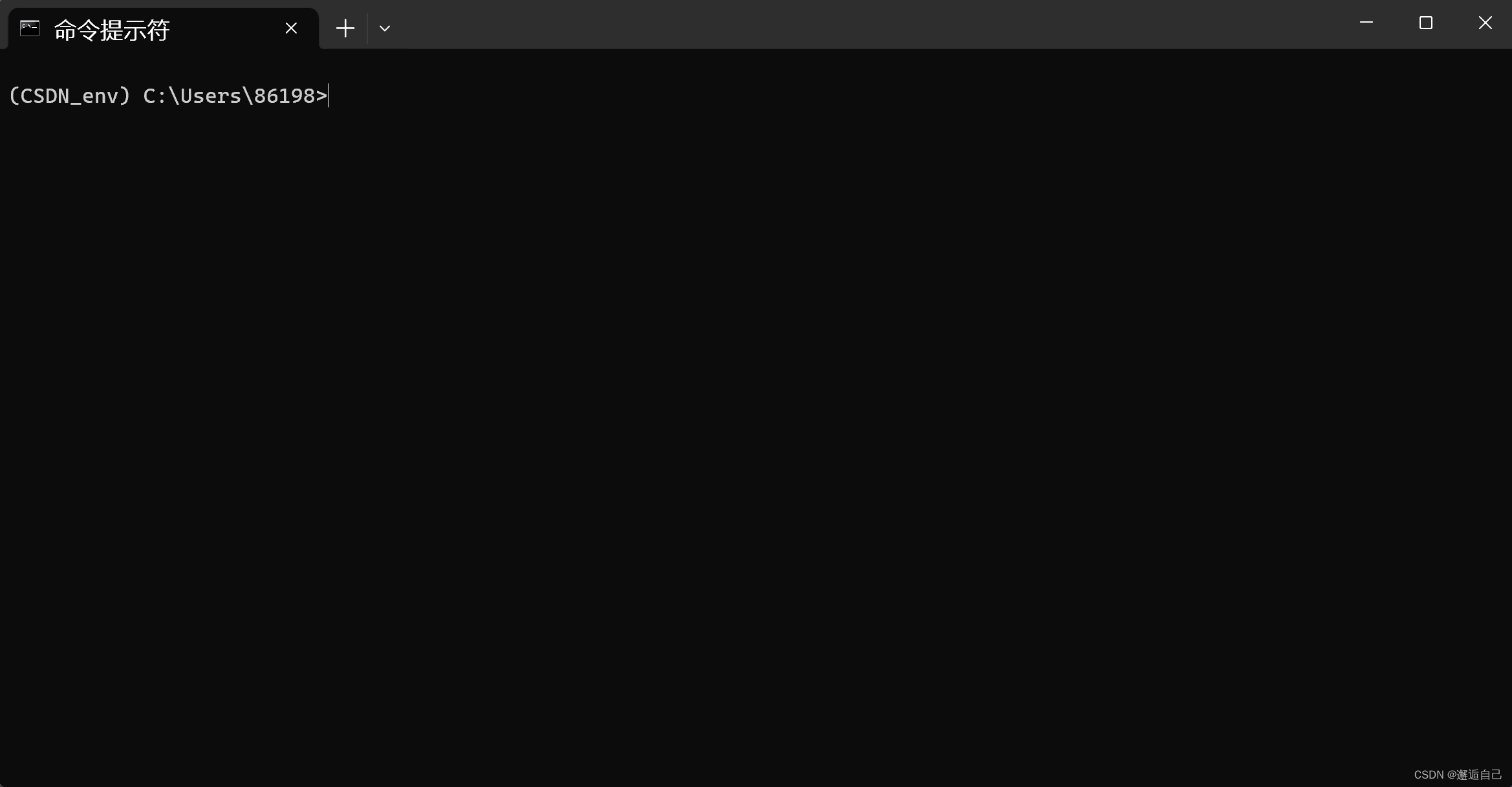
常用命令
创建虚拟环境
mkvirtualenv 虚拟环境名激活虚拟环境
workon 虚拟环境名退出虚拟环境
deactivate删除虚拟环境
rmvirtualenv 虚拟环境名